小编给大家详解win7电脑键盘关机的操作方法,使用win7系统电脑过程中,你是否知道电脑怎么用键盘关机呢?对此问题感兴趣的用户,请来看看下面的详细介绍吧。
使用win7系统的时候,有时候为了方便,也会使用很多快捷键,比如说复制、粘贴、截图等等。当然,有的朋友就在问:win7电脑怎么用键盘关机?下面小编整理了win7电脑键盘关机的操作方法,现分享给大家 。
电脑怎么用键盘关机:
1、如图,按住windows徽标键(通常是介于键盘左下方ctrl和alt键之间);
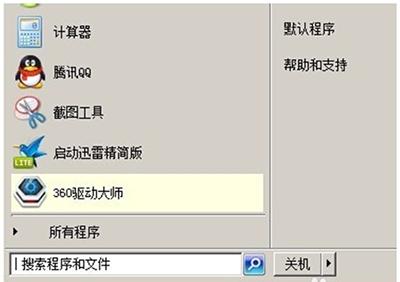
2、如图,按一下方向键右键,就会跳转到关机选项了,此时按一下enter键就可以关机了;
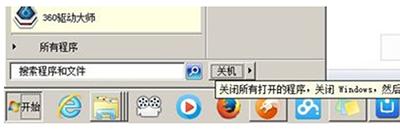
3、如图,如果要对电脑进行重启,就在开始菜单里按两次方向键右键,然后用上下键选择重启;
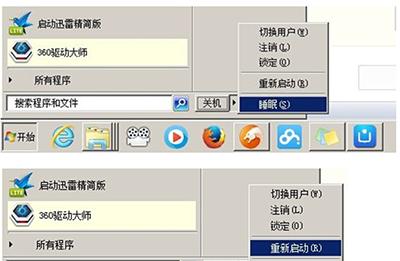
4、如图,我们也可以使用快捷键徽标键+R,打开命令提示框,输入“cmd”命令然后按enter键;
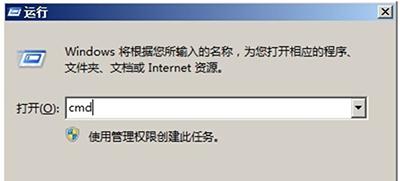
5、如图,输入“shutdown -s -t 1”,然后按一下enter键,电脑就会在1秒钟之后进行关机;
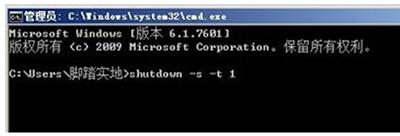
6、如图,如果要对电脑进行重启就输入“shutdown -r -t 1”,然后按一下enter键,电脑就会在1秒钟之后进行重启;
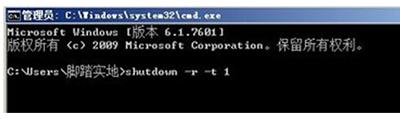
7、当然也一按一下电脑主机上的热重启按键对电脑进行重启(台式机)。
以上便是win7电脑键盘关机的操作方法介绍了,有需要的用户,可参照以上的方法进行操作。


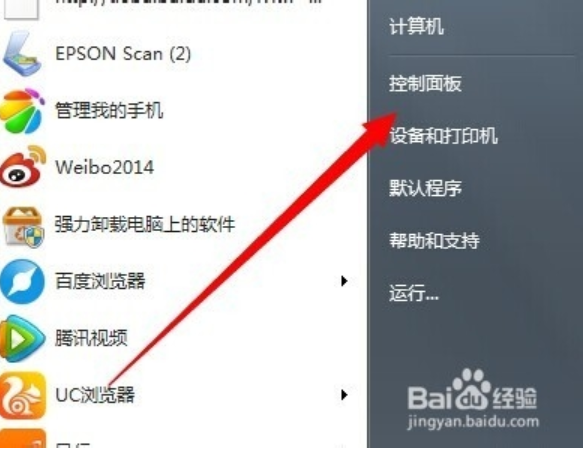

![RedHat服务器上[Errno 5] OSError: [Errno 2]的解决方法](https://img.pc-daily.com/uploads/allimg/4752/11135115c-0-lp.png)

